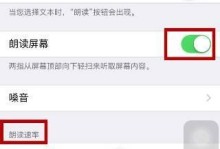随着科技的飞速发展,我们越来越依赖台式电脑进行工作和娱乐。然而,有时我们可能会遇到一个非常令人沮丧的问题-屏幕闪烁。这个问题不仅会对我们的眼睛造成不适,还会影响我们正常使用电脑。本文将介绍台式电脑屏幕闪烁的主要原因,并提供一些解决方法,帮助读者摆脱这一困扰。
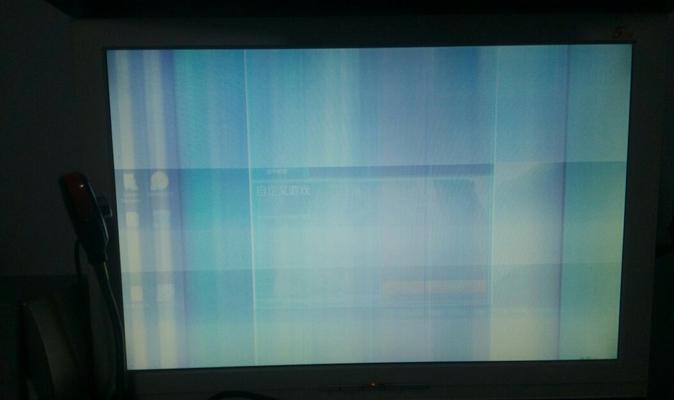
硬件问题导致屏幕闪烁
硬件故障是导致台式电脑屏幕闪烁的最常见原因之一。这可能是由于连接线松动、显卡故障或显示器损坏所导致的。当我们遇到这种情况时,首先要检查连接线是否牢固。如果连接线没有问题,那么可能是显卡出了故障。检查显卡是否正确安装并且驱动程序是否最新是解决此问题的一种方法。
驱动程序问题引起的屏幕闪烁
驱动程序是电脑硬件和操作系统之间的桥梁,它们负责控制和管理硬件设备的运行。如果我们的台式电脑显卡驱动程序不兼容或过时,就可能导致屏幕闪烁。解决这个问题的方法是更新显卡驱动程序。我们可以从显卡制造商的官方网站上下载最新的驱动程序,并按照说明进行安装。
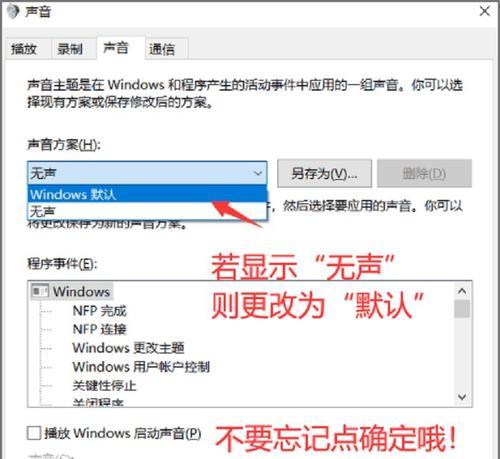
显示器设置错误引发的屏幕闪烁
有时,屏幕闪烁是由于错误的显示器设置引起的。例如,刷新率设置过高或过低,都可能导致屏幕闪烁。我们可以通过进入显示器设置菜单来解决这个问题。在菜单中,找到刷新率选项,并将其调整为显示器支持的适当数值。此外,确保分辨率和色彩设置也正确。
电源问题导致屏幕闪烁
电源供应不稳定也是屏幕闪烁的一个常见原因。如果我们的电源出现问题,电流不稳定,就会导致屏幕闪烁。解决这个问题的方法是更换电源或将电脑连接到一个稳定的电源插座上。此外,检查电源线是否损坏也是必要的。
过热引起的屏幕闪烁
过热是台式电脑的另一个常见问题,它可能导致屏幕闪烁。当电脑内部温度过高时,可能会影响显卡和其他硬件设备的正常运行,从而导致屏幕闪烁。清理电脑内部的灰尘,确保良好的空气循环是解决这个问题的一种方法。
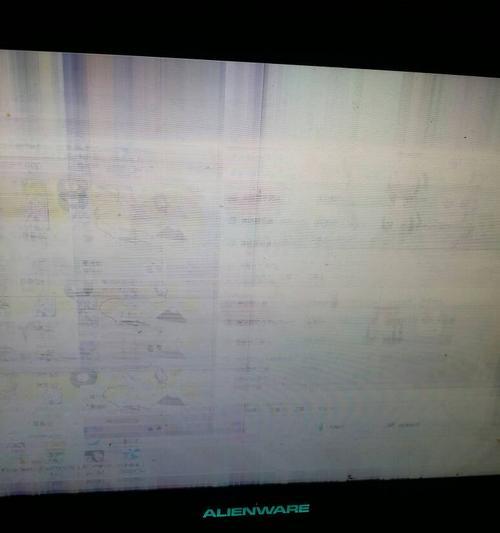
恶意软件引发的屏幕闪烁
恶意软件可能会对我们的电脑系统造成各种问题,包括屏幕闪烁。某些恶意软件可能会修改显卡设置或破坏驱动程序,导致屏幕闪烁。确保我们的电脑安装了可靠的杀毒软件,并经常进行系统扫描是非常重要的。
操作系统问题导致屏幕闪烁
有时,操作系统本身也可能是屏幕闪烁的原因之一。可能是由于某些系统文件损坏或操作系统版本不兼容所导致的。解决这个问题的方法是进行系统更新或重新安装操作系统。确保备份重要文件和数据后,按照指南操作以避免数据丢失。
屏幕硬件故障引发的屏幕闪烁
如果以上方法都不能解决屏幕闪烁问题,那么很可能是屏幕本身出现故障。此时,我们需要联系售后服务中心或专业人员进行修理或更换屏幕。
使用低蓝光模式减少屏幕闪烁
低蓝光模式是一种可以减少屏幕闪烁和对眼睛的刺激的功能。我们可以在显示器设置中启用低蓝光模式,以降低蓝光的强度。这可以减轻眼睛疲劳和屏幕闪烁的问题。
调整显示器亮度和对比度
适当的显示器亮度和对比度设置对于减少屏幕闪烁也非常重要。过高或过低的亮度和对比度都可能导致屏幕闪烁。我们可以根据个人喜好和环境光照情况来调整这些设置,以获得最佳的显示效果。
安全模式下排除问题
如果屏幕闪烁问题仍然存在,我们可以尝试进入安全模式来排除问题。在安全模式下,系统将只加载必需的驱动程序和服务,可以帮助我们确定是软件问题还是硬件问题导致屏幕闪烁。如果在安全模式下没有屏幕闪烁问题,那么可能是某个第三方软件或驱动程序引起的。
检查电缆连接
除了检查连接线是否牢固外,还应该检查其他连接,如电源线和其他外设。不正确的连接或松动的电缆也可能导致屏幕闪烁。
更新操作系统
如果我们的操作系统过时,也有可能导致屏幕闪烁。确保及时更新操作系统,可以修复已知的软件问题和提高系统性能。
重启电脑
重启电脑是解决各种问题的通用方法之一。有时,简单地重新启动电脑就可以解决屏幕闪烁的问题。
台式电脑屏幕闪烁可能是由硬件故障、驱动程序问题、显示器设置错误、电源问题、过热、恶意软件、操作系统问题等多种因素引起的。通过检查硬件连接、更新驱动程序、调整设置、清理电脑内部等方法,我们可以解决屏幕闪烁问题,并提高电脑使用的舒适度和效率。在遇到无法解决的问题时,建议寻求专业人员的帮助。